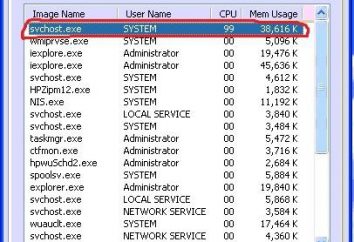„Google Chrome”: jak ustawić przeglądarkę. Instrukcja dla początkujących
Dzisiaj wiele osób woli podróżować przestrzenie Internetu za pomocą przeglądarki „Google Chrome”. Jak go skonfigurować, nie wszyscy użytkownicy są świadomi, a tym samym pomóc im w rozwiązaniu tego problemu. Oczywiście, to pytanie jest często martwi się początkującym użytkownikom, ale być może bardziej doświadczeni ludzie odkrywają coś nowego dla siebie.
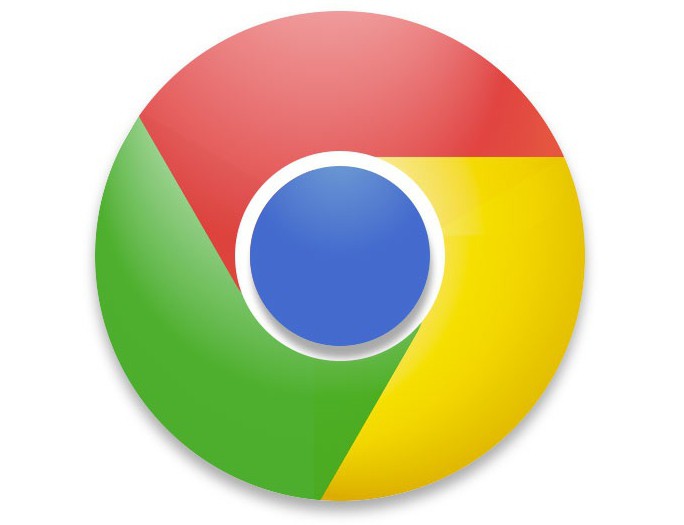
Przeglądarka internetowa Google Chrome od początku swojego istnienia mocno objął pozycję lidera wśród innych przeglądarek. Szybkość pobierania stron w „Chrome” wywołał emocje wśród internautów. Interfejs przeglądarki internetowej, nie ma nic zbędne – tylko najbardziej niezbędne opcje. Ogólnie rzecz biorąc, korzyści jest wiele, a ponieważ ta przeglądarka jest całkowicie za darmo, można pobrać z oficjalnej strony, można zobaczyć na własne oczy.
Pobieranie i instalowanie przeglądarki
Tak więc, zanim odpowie na pytanie, jak skonfigurować przeglądarkę „Google Chrome”, należy pobrać i zainstalować go na komputerze. Aby to zrobić, przejdź do wyszukiwarki i wpisać odpowiednie zapytanie kolumnie „Pobierz Google Chrome”. Następnie przejdź na oficjalnej stronie i kliknąć przycisk „Pobierz Chrome”. Następnym krokiem jest, aby przeczytać umowę użytkownika i zaznacz pole wyboru dwie opcje: jedna z nich jest odpowiedzialny za wysyłanie informacji dla programistów na temat awarii i błędów w przeglądarce internetowej, z drugiej – przypisuje „Chrome” jako domyślną przeglądarkę.
Teraz trzeba będzie uruchomić pobrany ChromeSetup pliku i czekać na jakiś czas, aż do kompletnej instalacji przeglądarki internetowej. Warto zauważyć, że cały proces odbywa się praktycznie bez interwencji użytkownika, ale w tym samym czasie jest jeden warunek – trzeba będzie połączenie z internetem, bo trzeba zainstalować pliki „załadowany” z serwisu.
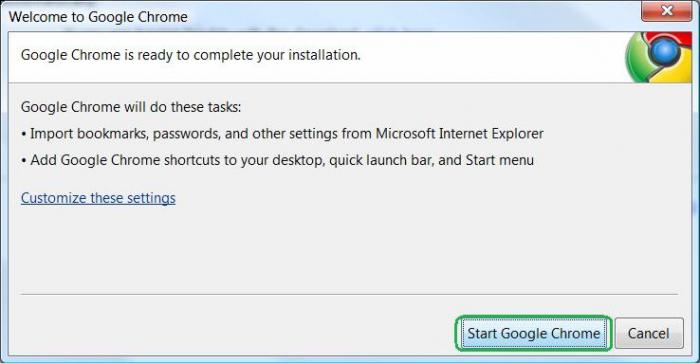
To jest to! Po pobraniu i zainstalowaniu „Google Chrome”. Jak go skonfigurować, czytaj dalej.
podstawowe ustawienia
W celu przeprowadzenia manipulacji w ustawieniach przeglądarki internetowej, należy przejść do odpowiedniej sekcji. Uruchomienie przeglądarki, otwórz menu za pomocą przycisków z trzema równoległymi paskami (w prawym górnym rogu ekranu). Teraz lista rozwijana, patrz „Ustawienia”.
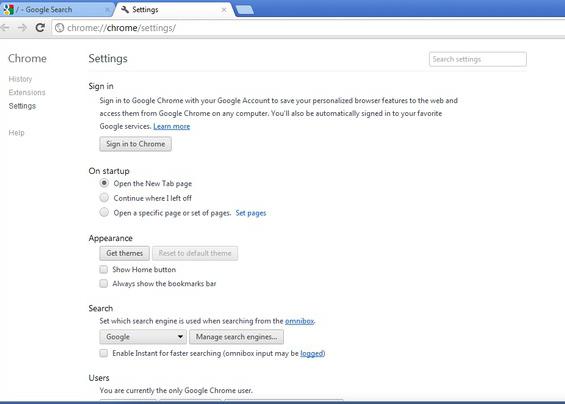
Po tych prostych kroków otworzy żądany punkt, gdzie można:
-
Zaloguj się do swojego konta Chrome, aby zsynchronizować wszystkie z zakładki, hasła itd. W rezultacie, będziesz mógł pochodzić z innego urządzenia do swojego konta, „Google Chrome” i mieć dostęp do wszystkich danych zapisanych w przeglądarce.
-
Czy masz możliwość dostosowania strony głównej, „Google Chrome”, ale zostanie to omówione w dalszej części.
-
Zmień wygląd swojej przeglądarki internetowej poprzez kliknięcie przycisku „Wybierz temat”.
-
Zainstaluj wyszukiwarkę które wolą używać.
-
Dodaj użytkowników, gdy przeglądarka, ale pracy kogoś innego.
Ponadto, można przypisać „Chrome” przeglądarkę internetową domyślnie.
Dodatkowe ustawienia
Przewijanie w dół strony, użytkownik może otworzyć zaawansowane ustawienia, klikając na odpowiedni link. W „dane osobowe” są dwa przyciski: „Clear History” i „Ustawienia treści”.
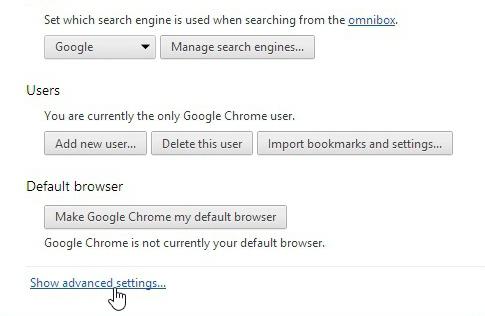
Naciśnięcie Pierwszy z nich, użytkownik może usunąć pliki cookies, historię odwiedzanych witryn i pliki do pobrania. Z tego można pozbyć przechowywanych danych przez pewien okres czasu.
Drugi przycisk pozwala dostosować wyświetlanie obrazów, blokowanie wyskakujących okienek, lokalizacja, itp Z reguły nie jest to zalecane, aby cokolwiek zmienić, ale jeśli nie boją się eksperymentować, można spróbować zmienić niektóre opcje.
Tak więc, poprzez ustawienie „Google Chrome”, jak go skonfigurować, wiesz. Ale to nie wszystko. Następnie należy rozważyć takie ważne szczegóły jak „Speed Dial” i „Home”. Przy ustawieniu ich użytkownicy często mają problemy.
"Speed Dial"
W „Google Chrome” jest to lista najczęściej odwiedzanych witryn. Jednakże, nie jest to bardzo wygodne, więc wskazane jest zainstalowanie jednego z rozszerzeń dla przeglądarki. Co do zasady, większość użytkowników ustanowienia „wizualne zakładki” on „Yandex” wyszukiwarki. Można również wybrać inną opcję.
Przede wszystkim, należy otworzyć „Chrome” i wybierz „Ustawienia”. Spowoduje to otwarcie strony, na której po lewej stronie jest „Rozszerzenia” podsekcja. Tylko ty i on potrzebował. Na dole widać link „Pobierz więcej rozszerzeń” Po przejściu przez który będzie przechowywał dodatki do Google Chrome.
Na liście polu wyszukiwania wyrażenie, takie jak szybkie wybieranie FVD i wybierz w opcji „Extensions” z 3D. Po prawej stronie znajduje się „Install” przycisk, po kliknięciu na nim, ten dodatek zostanie zainstalowany w Twojej przeglądarce.
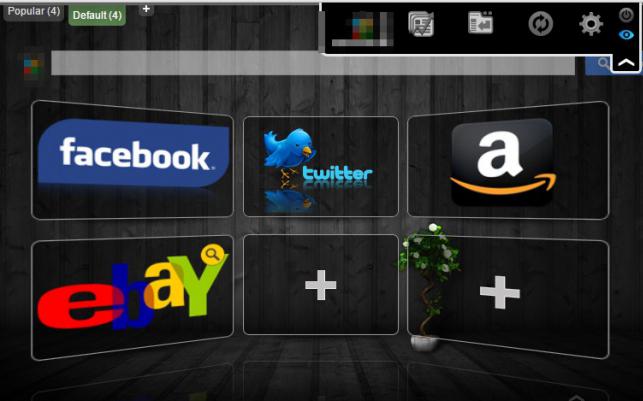
Dzięki dodaniu stron w „Zakładki wizualne”, można dowiedzieć się samodzielnie. Jak widać, nie jest łatwo zmienić „Speed Dial” Google Chrome „” Dostosuj może, według własnego uznania.
dom
I teraz powinni przeczytać stronę konfiguracji, które otwiera się po uruchomieniu przeglądarki. Z reguły, wielu nick jak na stronie internetowej „Home Page”, używając jednej z wyszukiwarek. Jednakże, może nie trzeba biec po przeglądarka otworzyła „wyszukiwarki”.
Więc pracujesz w przeglądarce „Google Chrome”. Jak dostosować zakładki w przeglądarce internetowej? wszystko jest bardzo proste w rzeczywistości. Idź do „Ustawienia” i pamiętać „otwiera się przy starcie” pudełka. Tutaj masz kilka opcji:
-
Jeśli zaznaczysz pole wyboru elementu „Nowa karta” startowego „Chrome”, aby otworzyć „Speed Dial”.
-
Jeśli ustawisz pole wyboru opcji „wcześniej otwarte karty” załaduje stronę, że oglądany przed zamknięciem przeglądarki, za pomocą przycisku „Zamknij” jest wciśnięty.
-
Zwracając uwagę na trzecią opcję, można określić, które strony powinny być ładowane po uruchomieniu przeglądarki internetowej.
Która opcja do wyboru – ty decydujesz.
wniosek
Teraz, gdy już zainstalowany na komputerze, „Google Chrome”, jak go skonfigurować, nauczyłem, nauczyłem się, jak zmienić stronę startową, można bezpiecznie przystąpić do oceny korzyści płynących z poziomu przeglądarki internetowej. Najprawdopodobniej nie będzie rozczarowany.